Глава № 11.
Рисование в канале заказного цвета
-
Создайте канал заказного цвета (как это сделать, рассказано выше, в разделе «Создание канала заказного цвета»).
-
Дважды щелкните по имени канала, в поле Solidity (Плотность) введите 100% и щелкните по кнопке ОК.
-
Активизируйте инструмент Brush (Кисть). Помните, что палитра Color (Цвет) будет находиться в полутоновом режиме, пока активен канал заказного цвета. Выберите черный цвет в качестве основного цвета рисования.
-
На панели опций инструмента выберите значение Normal (Нормальный) параметра Mode (Режим) и уровень непрозрачности для краски той печатной формы, которая соответствует каналу заказного цвета.
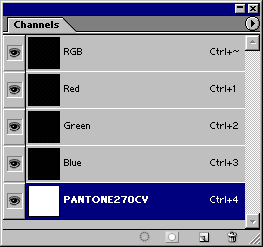
Рис. 11.41. Новый канал заказного цвета на палитре Channels
Копирование в канал заказного цвета
Для того чтобы скопировать изображение в канал заказного цвета, сначала выделите какую-либо область слоя. Не снимая выделения, создайте новый канал заказного цвета. Или выберите существующий канал заказного цвета и залейте выделение черным цветом.
Для копирования светлых и темных цветов изображения в канал заказного цвета сначала выделите некоторую область и скопируйте ее в буфер обмена. Затем создайте или выберите какой-либо канал заказного цвета и вставьте выделенную область в этот канал.
Убедитесь, что канал заказного цвета активен, и рисуйте на изображении.
Осветление или затемнение краски в канале заказного цвета
На палитре Channels (Каналы) выберите канал заказного цвета, затем воспользуйтесь командой Image > Adjustments > Levels (Изображение > Корректировки > Уровни). Для затемнения краски передвиньте вправо черный ползунок Input Levels (Входные уровни), для осветления -черный ползунок Output Levels (Выходные уровни). Поместите курсор над изображением так, чтобы на палитре Info (Информация) появились данные о непрозрачности точки (выберите режим Actual Color (Действительный цвет) для цветовой пробы). Если хотите, перенастройте любой из ползунков.